Windows 10でFirefoxがページを読み込まない?7の原因と解決策
Windows 10でFirefoxがページを読み込まない?7の原因と解決策
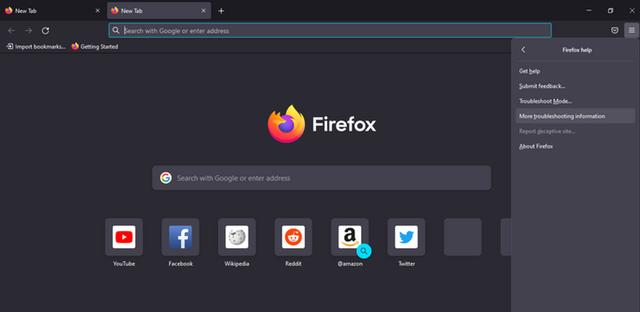
Firefoxは使い心地とプライバシー保護の点で驚くほどすばらしい一方、不具合がないわけではありません。Windows 10でFirefoxがページを読み込まない?7の原因と解決策たとえば、一部のユーザーは、Firefoxがページを読み込まなくなるという問題によく遭遇します。ネットワークの接続が不安定だったり、ブラウザのキャッシュが溜まっていたりすると、ページにアクセスできなくなることも。Firefoxがページの読み込み中に停止してしまう場合は、以下の対処法を試してみましょう。目次1.インターネットの問題でないことを確認する2.Firefoxを再起動する3.バックグラウンドで起動している他のブラウザを閉じる4.Firefoxのキャッシュを消去する5.強化型トラッキング防止を標準に変更する6.広告ブロッカー の拡張機能を無効にする7.システムのマルウェアスキャンを実行する
1.インターネットの問題でないことを確認する
これほどわかりやすいものはありませんが、インターネットの問題でないことを確認するだけですぐに解決することがあります。ネットワークの状態を確認するには、画面の右下にあるWi-Fiアイコンを右クリックし、「ネットワークとインターネットの設定を開く」 をクリックします。「ネットワークの状態」に「インターネットに接続されています」と表示されていれば、問題ありません。しかし、「接続されていません」という警告が表示されている場合は、インターネットが接続されていないか、接続が安定していないかのどちらかです。その場合は、インターネットルーターを再起動して、問題が解消されるかどうか確認しましょう。ルーターを再起動しても変わらない場合は、別のコンピューターのFirefoxでファイルを読み込んでみて、接続の問題ではないことを確認します。ルーターを再起動しても問題が解決しないような接続の問題であることが確実な際は、インターネットサービスプロバイダー(ISP)への問い合わせを検討しましょう。インターネットが正常に動作していて、この問題が1台のコンピュータだけで発生する場合は、問題をさらに掘り下げたほうがいいでしょう。







